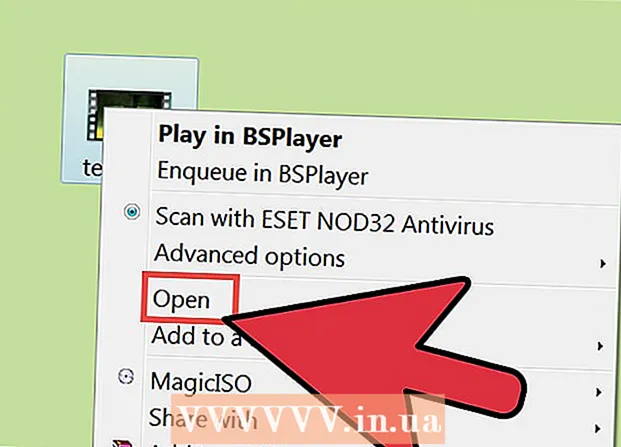రచయిత:
Marcus Baldwin
సృష్టి తేదీ:
13 జూన్ 2021
నవీకరణ తేదీ:
1 జూలై 2024

విషయము
- దశలు
- పార్ట్ 1 ఆఫ్ 3: డిస్క్ యుటిలిటీని ఎలా తెరవాలి
- పార్ట్ 2 ఆఫ్ 3: ఎక్స్ఫాట్ ఫార్మాట్ను ఎలా ఎంచుకోవాలి
- పార్ట్ 3 ఆఫ్ 3: డిస్క్ను ఫార్మాట్ చేయడం ఎలా
- హెచ్చరికలు
Mac OS X మరియు Windows లో బాహ్య హార్డ్ డ్రైవ్ లేదా ఫ్లాష్ డ్రైవ్ పనిచేయడానికి, మీరు దానిని ExFAT ఫైల్ సిస్టమ్తో ఫార్మాట్ చేయాలి. డిస్క్ యుటిలిటీని ఉపయోగించి దీనిని చేయవచ్చు. ExFAT ఫార్మాట్ దాదాపు ఏ హార్డ్ డిస్క్ మరియు ఫైల్ పరిమాణానికి మద్దతు ఇస్తుంది (లెగసీ FAT32 ఫార్మాట్కు విరుద్ధంగా). డ్రైవ్ని ఫార్మాట్ చేయడం వలన దానిలో నిల్వ చేయబడిన మొత్తం డేటా చెరిపివేయబడుతుందని గుర్తుంచుకోండి.
దశలు
పార్ట్ 1 ఆఫ్ 3: డిస్క్ యుటిలిటీని ఎలా తెరవాలి
 1 మీ Mac కంప్యూటర్కు డ్రైవ్ని కనెక్ట్ చేయండి.
1 మీ Mac కంప్యూటర్కు డ్రైవ్ని కనెక్ట్ చేయండి.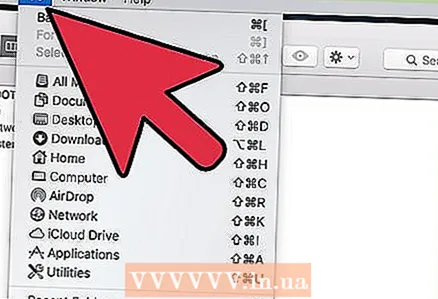 2 వెళ్ళండి క్లిక్ చేయండి. ఈ మెనూని ప్రదర్శించడానికి, డెస్క్టాప్పై క్లిక్ చేసి, ఆపై స్క్రీన్ ఎగువన ఉన్న మెనూ బార్పై వెళ్ళండి క్లిక్ చేయండి.
2 వెళ్ళండి క్లిక్ చేయండి. ఈ మెనూని ప్రదర్శించడానికి, డెస్క్టాప్పై క్లిక్ చేసి, ఆపై స్క్రీన్ ఎగువన ఉన్న మెనూ బార్పై వెళ్ళండి క్లిక్ చేయండి.  3 యుటిలిటీస్పై క్లిక్ చేయండి.
3 యుటిలిటీస్పై క్లిక్ చేయండి. 4 "డిస్క్ యుటిలిటీ" పై డబుల్ క్లిక్ చేయండి.
4 "డిస్క్ యుటిలిటీ" పై డబుల్ క్లిక్ చేయండి.
పార్ట్ 2 ఆఫ్ 3: ఎక్స్ఫాట్ ఫార్మాట్ను ఎలా ఎంచుకోవాలి
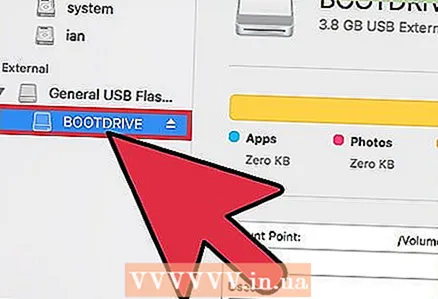 1 మీరు ఫార్మాట్ చేయదలిచిన డ్రైవ్ని హైలైట్ చేయండి. మ్యాప్ చేయబడిన డ్రైవ్లు ఎడమ పేన్లో ప్రదర్శించబడతాయి.
1 మీరు ఫార్మాట్ చేయదలిచిన డ్రైవ్ని హైలైట్ చేయండి. మ్యాప్ చేయబడిన డ్రైవ్లు ఎడమ పేన్లో ప్రదర్శించబడతాయి.  2 తొలగించు క్లిక్ చేయండి. ఇది డిస్క్ యుటిలిటీ విండో ఎగువన ఉంది.
2 తొలగించు క్లిక్ చేయండి. ఇది డిస్క్ యుటిలిటీ విండో ఎగువన ఉంది. - డ్రైవ్ని ఫార్మాట్ చేయడం వలన దానిపై నిల్వ చేసిన మొత్తం డేటా చెరిగిపోతుంది.
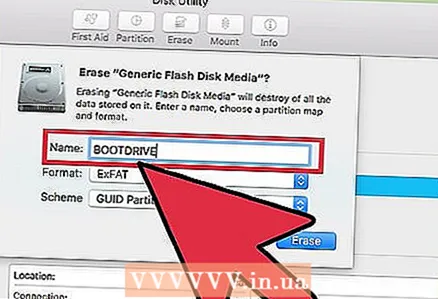 3 డ్రైవ్ కోసం ఒక పేరును నమోదు చేయండి.
3 డ్రైవ్ కోసం ఒక పేరును నమోదు చేయండి. 4 ఫార్మాట్ మెనుని తెరవండి.
4 ఫార్మాట్ మెనుని తెరవండి. 5 "ఫార్మాట్" మెనులో "ExFAT" పై క్లిక్ చేయండి. ఈ ఫార్మాట్ Windows మరియు Mac OS X (మరియు అదనపు సాఫ్ట్వేర్ ఇన్స్టాల్ చేయబడి ఉంటే Linux) కు అనుకూలంగా ఉంటుంది. ExFAT డిస్క్లు మరియు దాదాపు ఏ సైజులోని ఫైల్లకు మద్దతు ఇస్తుంది.
5 "ఫార్మాట్" మెనులో "ExFAT" పై క్లిక్ చేయండి. ఈ ఫార్మాట్ Windows మరియు Mac OS X (మరియు అదనపు సాఫ్ట్వేర్ ఇన్స్టాల్ చేయబడి ఉంటే Linux) కు అనుకూలంగా ఉంటుంది. ExFAT డిస్క్లు మరియు దాదాపు ఏ సైజులోని ఫైల్లకు మద్దతు ఇస్తుంది. - మీరు "MS -DOS (FAT)" ఆకృతిని కూడా ఎంచుకోవచ్చు, కానీ డిస్క్ పరిమాణం 32 GB కి మరియు ఫైల్ పరిమాణం - 4 GB కి పరిమితం చేయబడుతుంది.
 6 పథకం మెనుని తెరవండి.
6 పథకం మెనుని తెరవండి. 7 స్కీమ్ మెనూలో GUID విభజన పట్టికపై క్లిక్ చేయండి.
7 స్కీమ్ మెనూలో GUID విభజన పట్టికపై క్లిక్ చేయండి.
పార్ట్ 3 ఆఫ్ 3: డిస్క్ను ఫార్మాట్ చేయడం ఎలా
 1 "ఎరేస్" బటన్ పై క్లిక్ చేయండి. ఇది ఎరేస్ విండో దిగువన ఉంది.
1 "ఎరేస్" బటన్ పై క్లిక్ చేయండి. ఇది ఎరేస్ విండో దిగువన ఉంది. 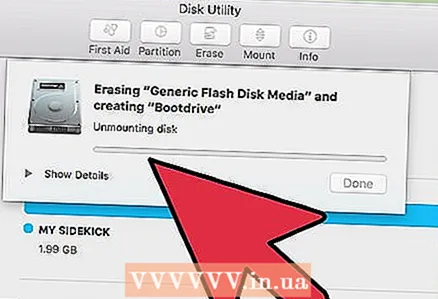 2 డిస్క్ ఫార్మాట్ అయ్యే వరకు వేచి ఉండండి. పెద్ద డిస్క్, ఫార్మాట్ చేయడానికి ఎక్కువ సమయం పడుతుంది.
2 డిస్క్ ఫార్మాట్ అయ్యే వరకు వేచి ఉండండి. పెద్ద డిస్క్, ఫార్మాట్ చేయడానికి ఎక్కువ సమయం పడుతుంది.  3 ఫార్మాటింగ్ ప్రక్రియ పూర్తయినప్పుడు ముగించు క్లిక్ చేయండి.
3 ఫార్మాటింగ్ ప్రక్రియ పూర్తయినప్పుడు ముగించు క్లిక్ చేయండి. 4 Windows మరియు Mac OS X లో డిస్క్ ఉపయోగించండి. మీరు ఇప్పుడు Windows మరియు Mac OS X లో డిస్క్ నుండి ఫైళ్లను బర్న్ చేయవచ్చు మరియు తొలగించవచ్చు.
4 Windows మరియు Mac OS X లో డిస్క్ ఉపయోగించండి. మీరు ఇప్పుడు Windows మరియు Mac OS X లో డిస్క్ నుండి ఫైళ్లను బర్న్ చేయవచ్చు మరియు తొలగించవచ్చు.
హెచ్చరికలు
- మీరు ఫార్మాట్ చేయదలిచిన డ్రైవ్ నుండి ఫైల్లను మరొక హార్డ్ డ్రైవ్కు కాపీ చేయండి. డ్రైవ్ని ఫార్మాట్ చేయడం వలన దానిలో నిల్వ చేయబడిన మొత్తం డేటా చెరిపివేయబడుతుందని గుర్తుంచుకోండి.